


在使用Win10系统时,正确的显示分辨率对于舒适和高效的工作至关重要。然而,有时用户可能会遇到无法调整显示分辨率的问题,这可能会导致图像模糊、界面不清晰或无法完全显示的情况。本文将探讨在Windows 10中遇到无法调整分辨率的问题时,可以采取的一些解决方法和步骤。
具体方法如下:
1、您可以使用360驱动大师在线更新显卡驱动,更新完成后系统通常会自动调整分辨率;若未自动调整,您可以手动进行设置。
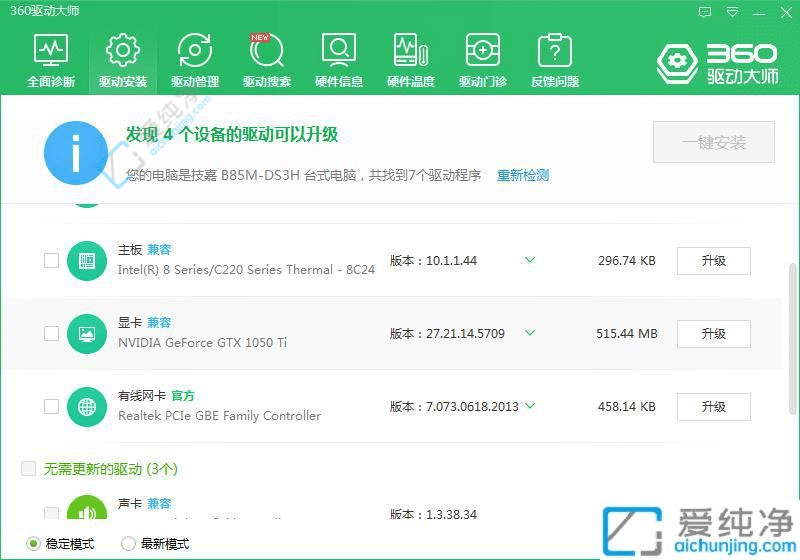
2、在桌面空白处右键,选择“显示设置”。
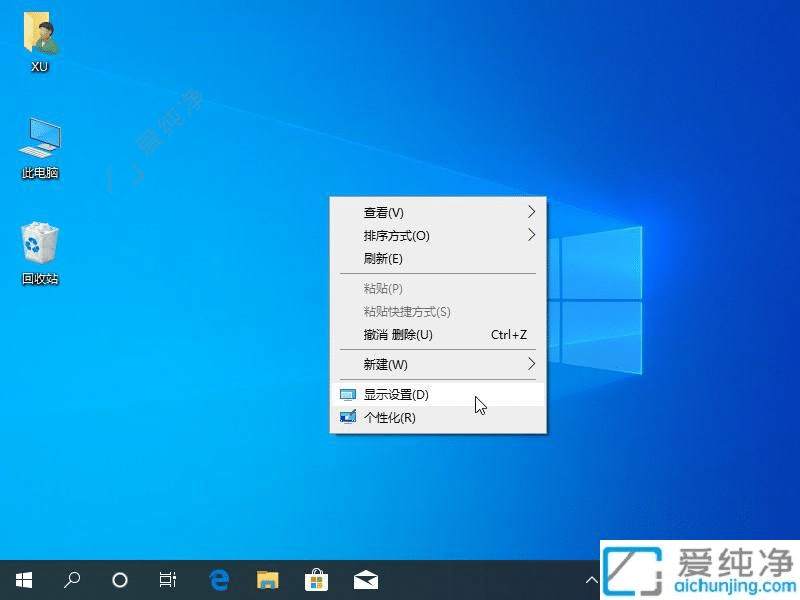
3、在显示设置中,您可以调整桌面的分辨率选项。通常情况下,推荐使用1920x1080分辨率,当然,根据实际需要也可以选择更高的分辨率。
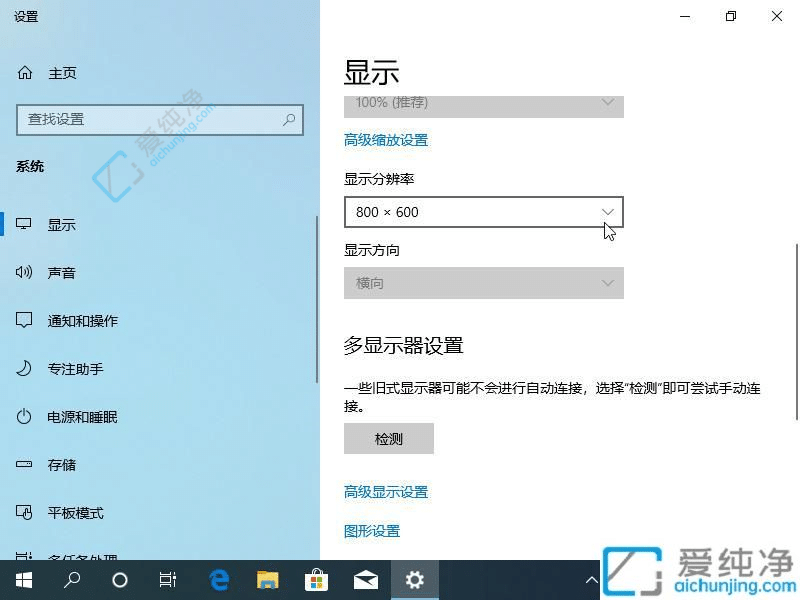
4、部分用户调整后发现显示器仍无法全屏,可能是显示器分辨率调整不正确所致。通常情况下,显示器侧边或后部设有相应按钮,您可以通过此处进行调整。

通过本文的介绍,您已经了解了几种解决Windows 10系统无法调整分辨率问题的方法。无论是更新显示驱动、检查显示设置还是重新安装显卡驱动程序,都可以帮助您恢复正常的屏幕分辨率调整功能。
| 留言与评论(共有 0 条评论) |